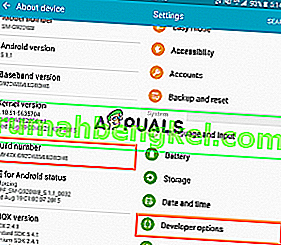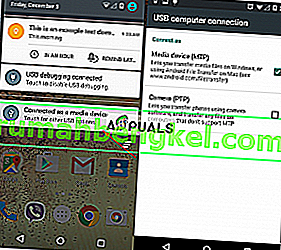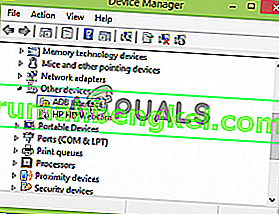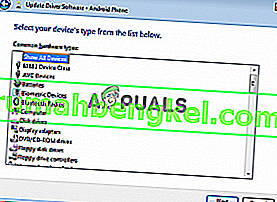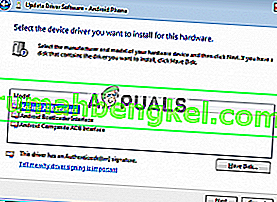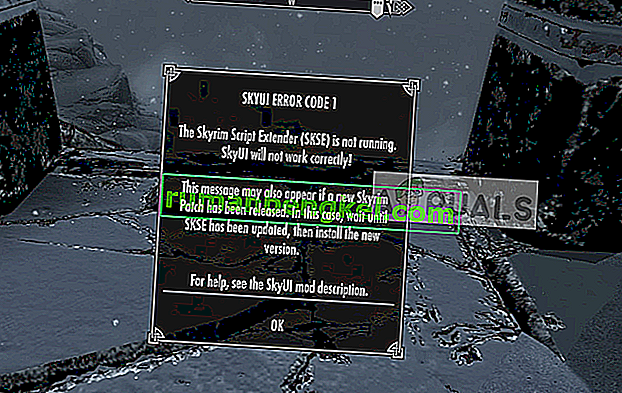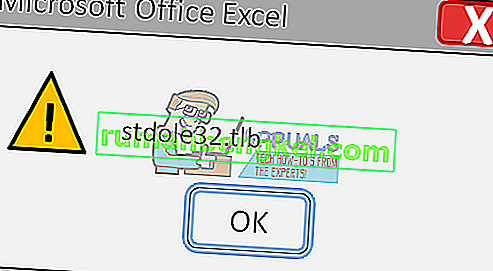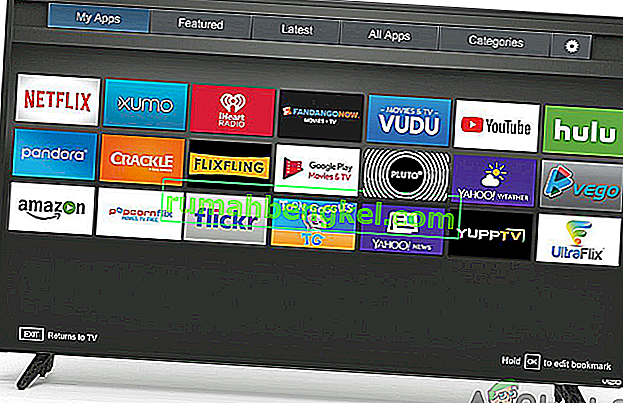Поскольку смартфоны присутствуют повсюду, возникает необходимость передавать файлы с вашего персонального компьютера на ваш смартфон и наоборот. Кроме того, вам может потребоваться отладка определенных приложений или установка новых и т. Д., Для чего часто используется служебная программа командной строки под названием ADB или Android Debug Bridge .
Иногда люди сталкиваются с проблемой невозможности подключения к своим смартфонам, хотя, по их словам, они все сделали правильно. Что ж, не волнуйтесь, мы здесь для этого. Это руководство расскажет вам, как решить проблему « Ошибка: устройство не найдено » - так что расслабьтесь и следуйте инструкциям.

Что вызывает ошибку "Устройство ADB не найдено"?
Прежде чем мы перейдем к решениям, вы можете узнать, что вызывает эту проблему. Что ж, к этой проблеме может привести множество вещей -
- Эти драйверы не обновляются . Драйверы - это субъекты, ответственные за взаимодействие с интерфейсом и вашей ОС. Если он не обновлен, вы можете столкнуться с этой ошибкой.
- Отладка по USB не включена. Этот режим необходим для работы ADB на вашем Android-устройстве.
- Выбор неправильного режима подключения . Для того типа передачи, который вы хотите инициировать, следует выбрать правильный режим подключения.
Примечание. Убедитесь, что у вас установлен ADB.
Метод 1. Включите параметры разработчика и отладку по USB
Для начала убедитесь, что вы включили USB-отладку на своем устройстве, поскольку в противном случае ADB не работает. Для этого:
- Перейдите в Настройки телефона и выберите О программе .
- В меню «О программе» нажмите семь раз на «Номер строителя », чтобы активировать параметры разработчика.
- После этого вернитесь и выберите Параметры разработчика.
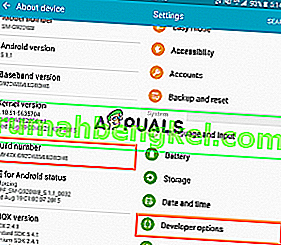
- Прокрутите вниз и нажмите « Отладка по USB ».
Метод 2: изменить режим подключения
В Android есть разные режимы подключения, которые иногда могут вызывать эту проблему. В случае с adb нам понадобится MTP (Media Transfer Protocol) . Следует отметить, что на вашем смартфоне могут быть файлы передачи вместо MTP, что то же самое. Для этого вам необходимо:
- Убедитесь, что ваше устройство правильно подключено.
- Откройте окно уведомлений и выберите уведомление о USB-соединении .
- Там выберите MTP в качестве режима подключения.
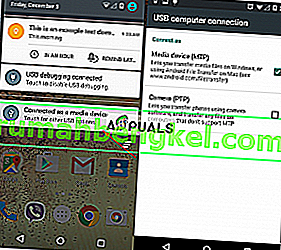
Примечание: некоторые люди сообщают, что выбор режима PTP сработал для них, обязательно попробуйте его.
Метод 3: обновить интерфейс ADB
Иногда проблема связана с устаревшим драйвером интерфейса ADB . Чтобы обновить драйвер, вам необходимо:
- На вашем компьютере щелкните правой кнопкой мыши « Мой компьютер » и выберите « Диспетчер устройств» .
- В разделе «Другие устройства» вы увидите « Интерфейс Android ADB » или « Телефон Android ». Щелкните его правой кнопкой мыши и выберите « Обновить программное обеспечение драйвера ».
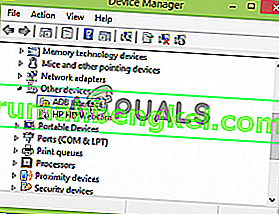
- После этого выберите « Искать на моем компьютере драйверы ».
- Затем выберите «Разрешить мне выбрать из списка драйверов устройств на моем компьютере».
- В появившемся окне убедитесь, что выделено « Показать все устройства », и нажмите «Далее».
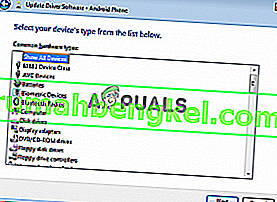
- Щелкните опцию « Установить с диска ».
- Перейдите туда, где вы установили свой SDK, который обычно
C: \ Program Files \ Android \ android-sdk \ extras \\ google \ usb_driver \
где вам нужно будет дважды щелкнуть android_winusb.inf
- Выберите из списка « Android ADB Interface ».
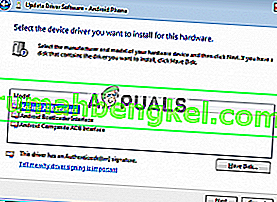
- Нажмите « Да », а затем нажмите « Установить ».
- Дождитесь завершения установки и закройте окно.
Вы можете попробовать повторно подключить свое устройство, если оно еще не распознает его.
Метод 4: установите универсальный драйвер ADB для Windows
Если вы уверены, что вышеупомянутые решения не сработают для вас или не работают для вас, установка универсального драйвера ADB для Windows может быть решением для вас. Это довольно просто, загрузите драйвер с официального сайта и установите его.
Метод 5: сбросить процесс ADB
Иногда бывает, что все остальное работает, но вы по-прежнему не можете указать свой смартфон - это означает, что вы установили драйвер USB, включили отладку USB и т. Д. В таких случаях вам может помочь отключение сервера и его повторный запуск. Для этого введите в командной строке следующие команды
adb kill-server adb start-server

Метод 6: замените кабель
Наконец, если у вас ничего не получается, возможно, вам стоит приобрести новый кабель. Шансы на то, что ваш кабель неисправен, высоки, что означает, что независимо от того, что вы делаете, ваша проблема останется, поскольку проблема не в драйвере, а в оборудовании. Чтобы проверить, неисправен ли ваш кабель, попробуйте следующее:
- Подключите кабель к порту зарядного устройства.
- Попробуйте зарядить свой смартфон этим кабелем.
Если он не начинает заряжаться, это означает, что ваш кабель неисправен, и вам придется купить другой.